I denne veiledningen vil du lære alt du trenger å vite om mikrofoninnstillingene i Twitch Studio Beta for å gjøre direktesendingene dine profesjonelle og behagelige for seerne dine. Riktig mikrofoninnstilling er avgjørende for kvaliteten på strømmen din. Uansett om du er en gaming-streamer, en kreativ innholdsskaper eller bare en hobbyist, bidrar riktig lydkvalitet vesentlig til den totale opplevelsen. Så la oss komme i gang!
Viktigste funn
- Korrekt justering av mikrofonen sikrer god lydkvalitet under strømmen.
- Du kan velge og tilpasse ulike mikrofoner.
- Det er muligheter for å filtrere bort uønskede lyder og regulere volumet.
- Ved problemer er det støtte tilgjengelig fra Twitch-supporten.
Trinn-for-trinn-veiledning
Start med å laste ned Twitch Studio Beta-programvaren hvis du ikke allerede har gjort det. Det første steget er å logge deg på Twitch-kontoen din. Du vil bli sendt til en påloggings-skjerm der du må oppgi påloggingsinformasjonen din, slik at programvaren finner kontoen din.
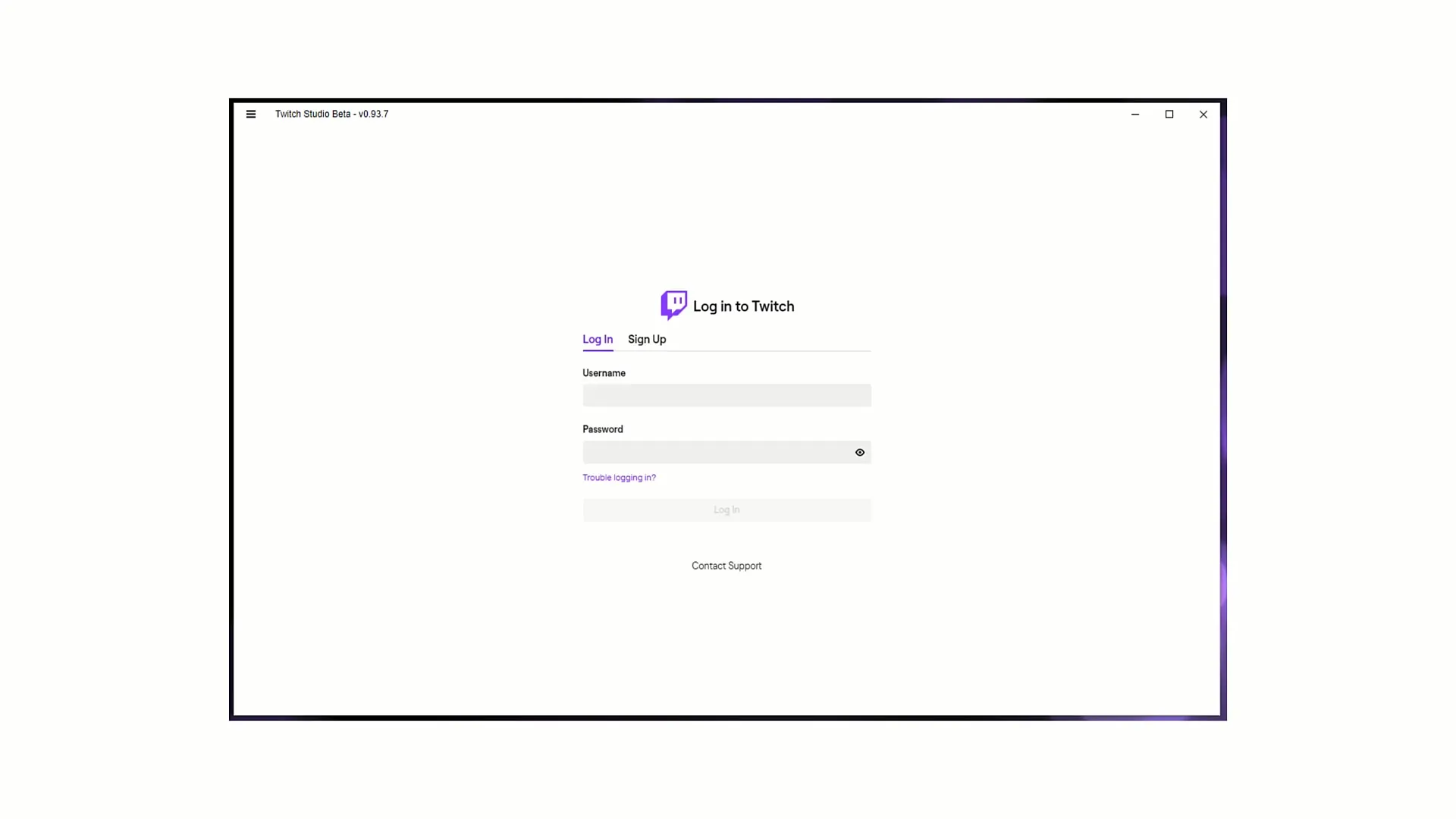
Hvis du ikke har en Twitch-konto ennå, har du mulighet til å registrere deg direkte her. Etter pålogging vil du bli ønsket velkommen og bedt om å autentisere deg.
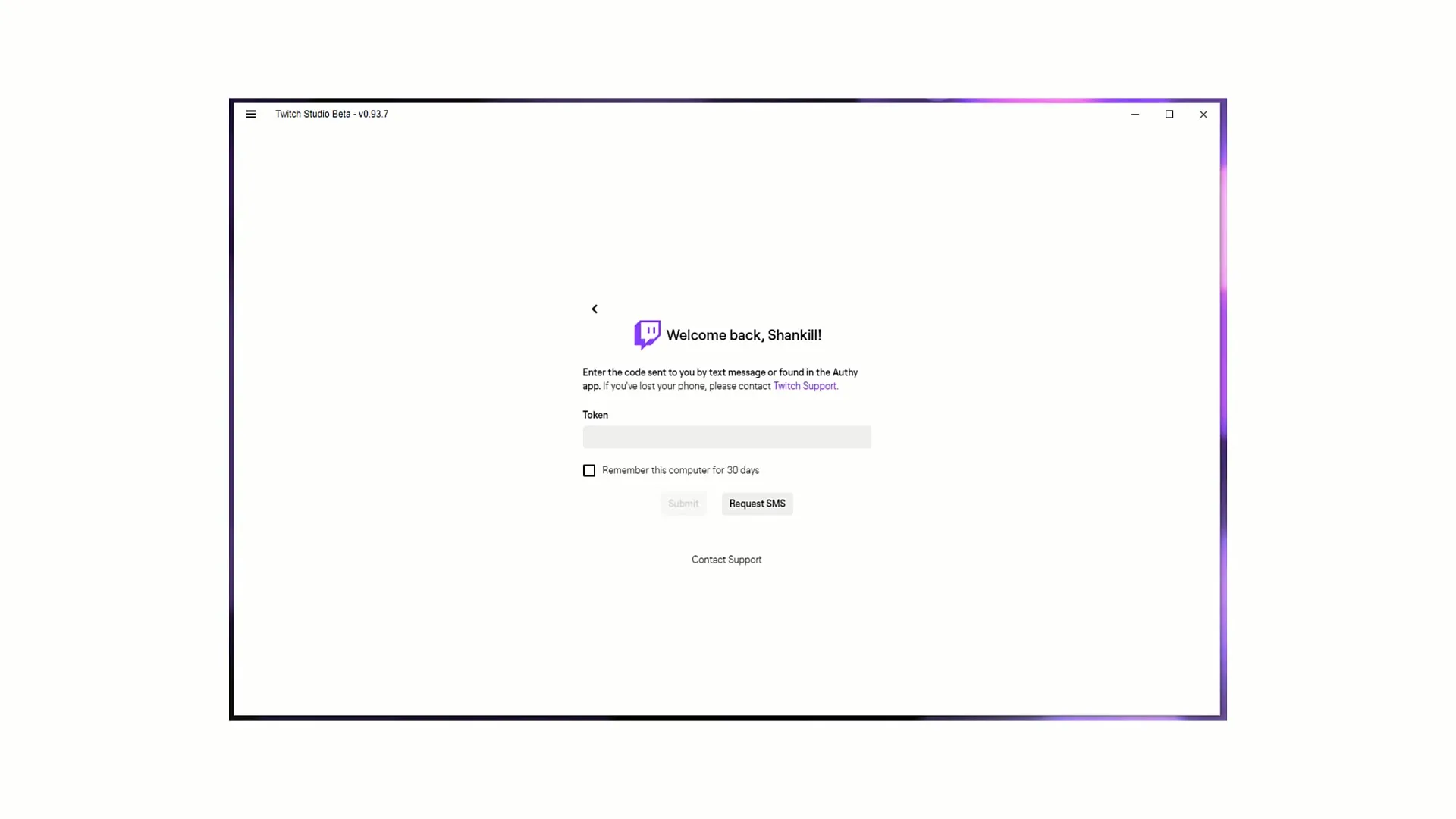
Du vil motta en kode for dette, enten via SMS eller gjennom Twitch sin autentiseringsapp. Skriv inn denne koden i feltet og klikk på "Submit". Dette sikrer at bare du har tilgang til kontoen din.
Nå som du har logget deg på suksessfullt, vil du bli sendt til oppsettprosessen. Du vil få beskjed om å optimalisere mikrofon- og webkameinnstillingene for å sikre at strømmen din har ønsket kvalitet.
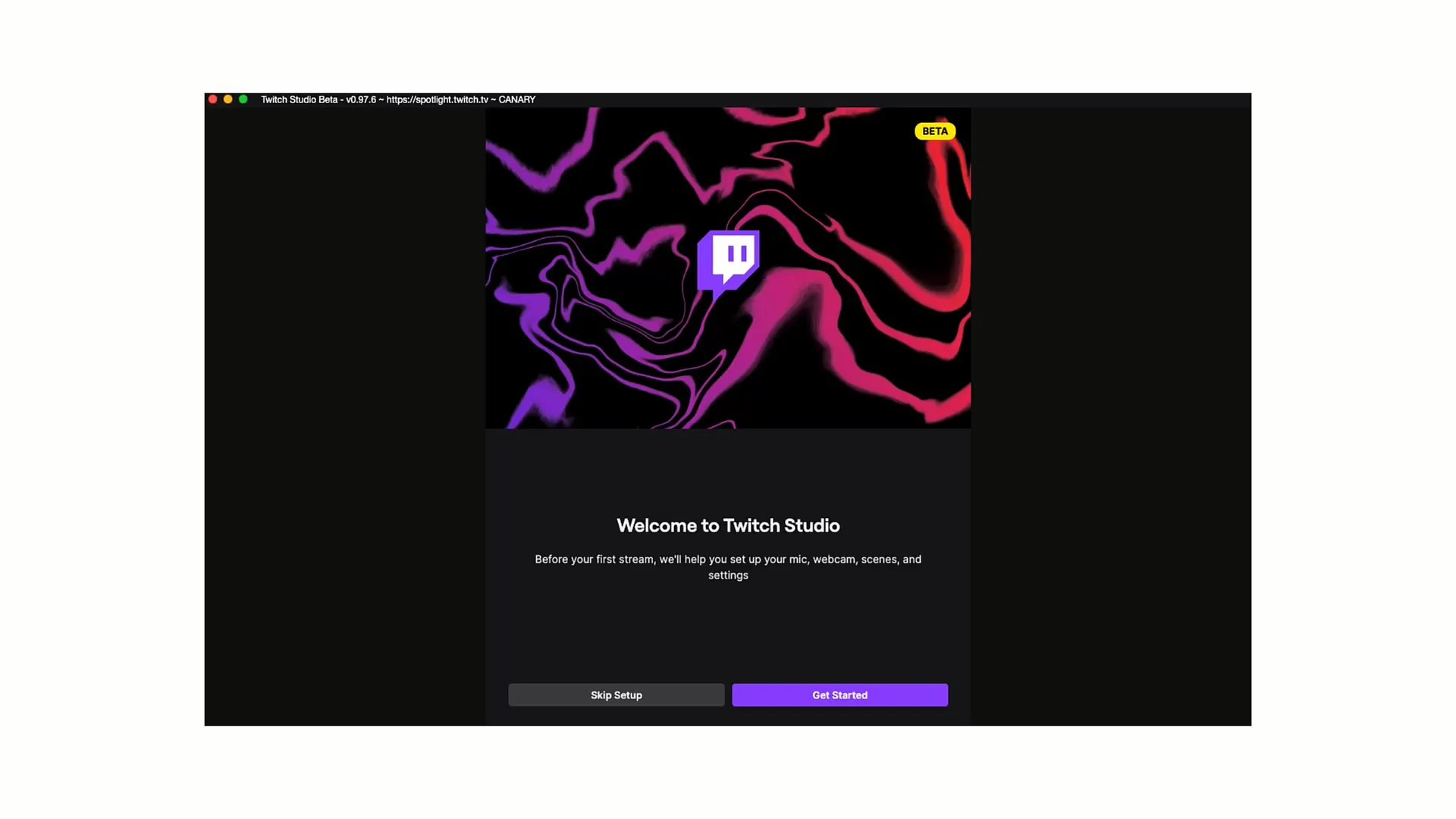
Klikk på "Get Started" for å begynne konfigureringen av mikrofonen din. Det er viktig å velge riktig mikrofon som du vil bruke til strømmen din. Standardmikrofonen er kanskje ikke den du ønsker, så klikk på "Change Mic" for å se alternativene dine.
I denne valgmenyen vil alle mikrofonene som er koblet til datamaskinen din, vises. Velg mikrofonen du vil bruke her, for eksempel en ekstern mikrofon som Blue Yeti eller en intern mikrofon.
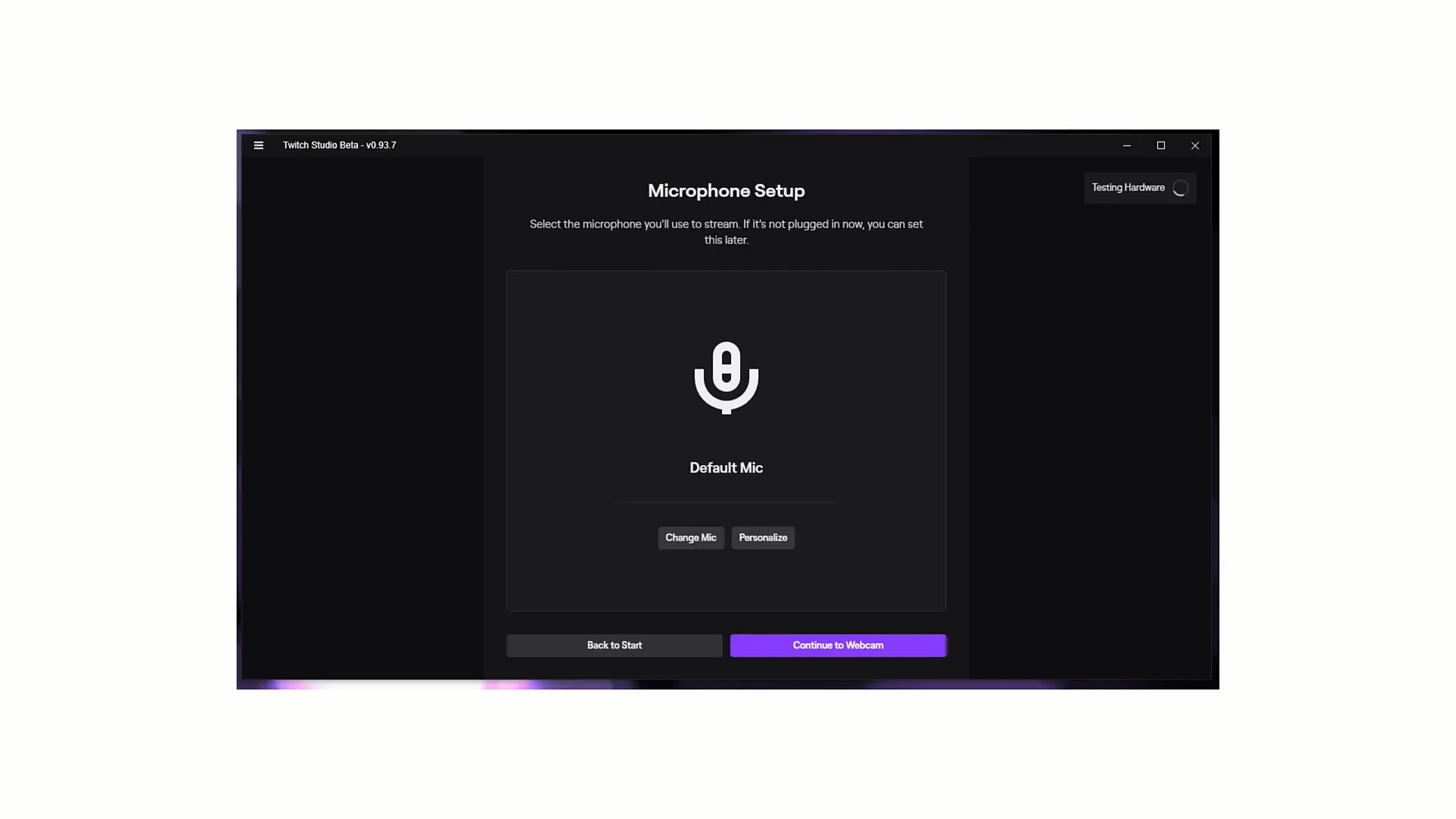
Etter å ha valgt mikrofonen din, kan du gå videre til de personlige innstillingene. Med "Personalize" har du mulighet til å tilpasse lydinnstillingene nøyaktig slik du ønsker.
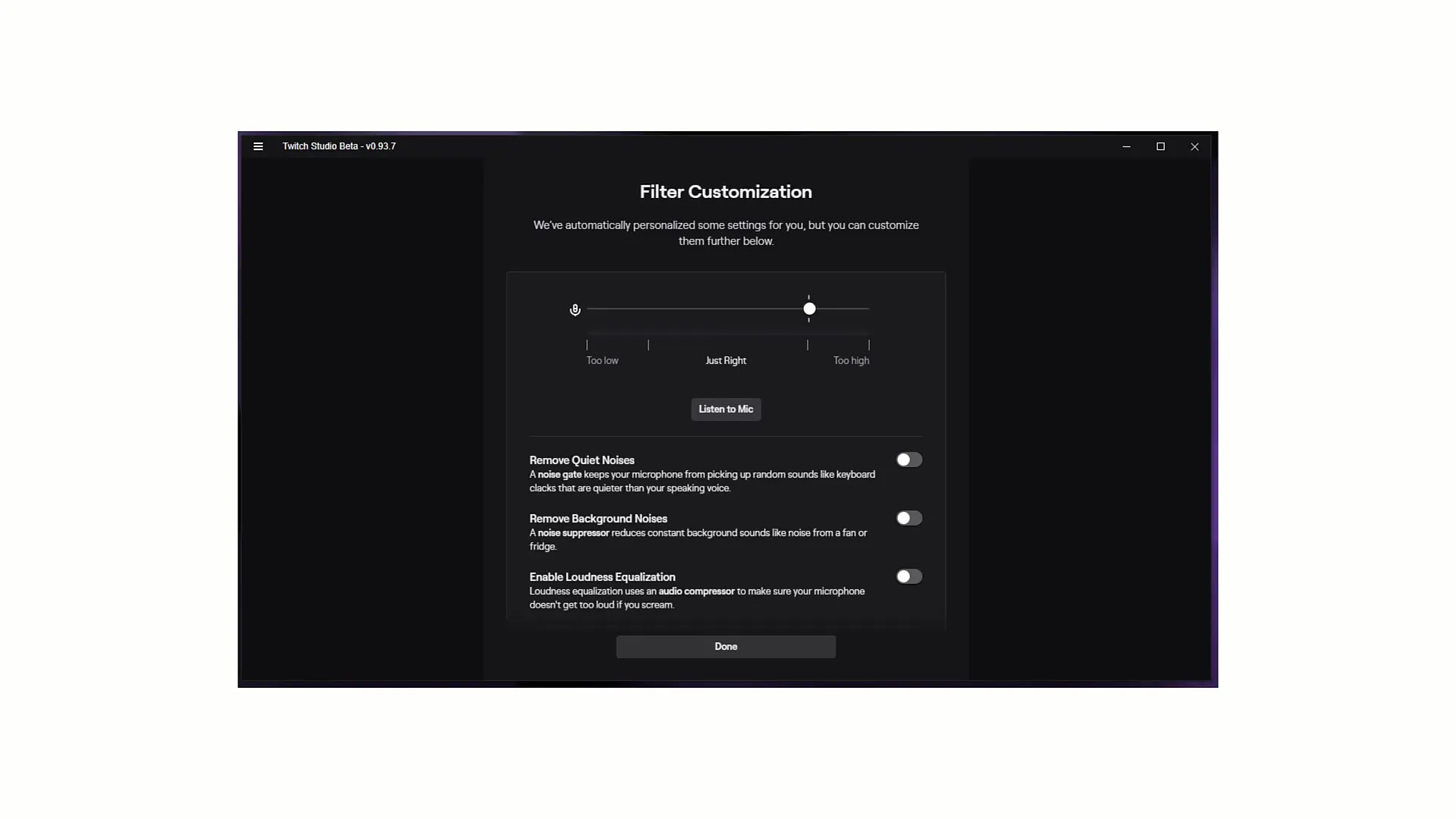
Det er viktig å forsikre at mikrofonen din er korrekt integrert. Du vil se et utslag når du snakker inn i mikrofonen. Dette bør ikke gå inn i de røde områdene (for høyt), men ideelt sett holde seg i de grønne eller turkise områdene (akkurat riktig).
Test stemmevolumet ditt. Snakk normalt, deretter stille og til slutt høyt for å sikre at mikrofonen din fanger opp alle lydnivåene godt og dermed sikrer en konsistent lydkvalitet. Den direkte utslaget hjelper deg med å vurdere om innstillingene dine er korrekte.
For å justere volumet kan du flytte den hvite prikken på innstillingslinjen. Dette påvirker mikrofonvolumet direkte. Vurder om du må flytte prikken oppover eller nedover mens du snakker.
En viktig funksjon er alternativet "Listen to Mike". Hvis du aktiverer dette, kan du høre hvordan du tar opp lyd akkurat nå. Dette er en praktisk måte å forsikre at lydkvaliteten oppfyller forventningene dine.
I tillegg kan du aktivere forskjellige filtre for å filtrere ut forstyrrende lyder. Funksjoner som "Fjern stille lyder" eller "Fjern bakgrunnsstøy" hjelper med å eliminere uønskede lyder fra strømmen din. Aktiver disse alternativene for å få en klarere lydkvalitet.
En annen viktig filter er volumreguleringen "Enable Loudness Equalization", som sikrer at plutselige, høye utbrudd ikke høres overmodulerende ut. Dette er spesielt viktig hvis du snakker høyt i et emosjonelt øyeblikk.
Etter at du har gjort alle innstillingene, sjekket om mikrofonen din fungerer korrekt, og minimert uønskede støy, kan du klikke på "Fortsett til Webkamera" for å begynne å sette opp webkameraet ditt og fullføre innstillingene.
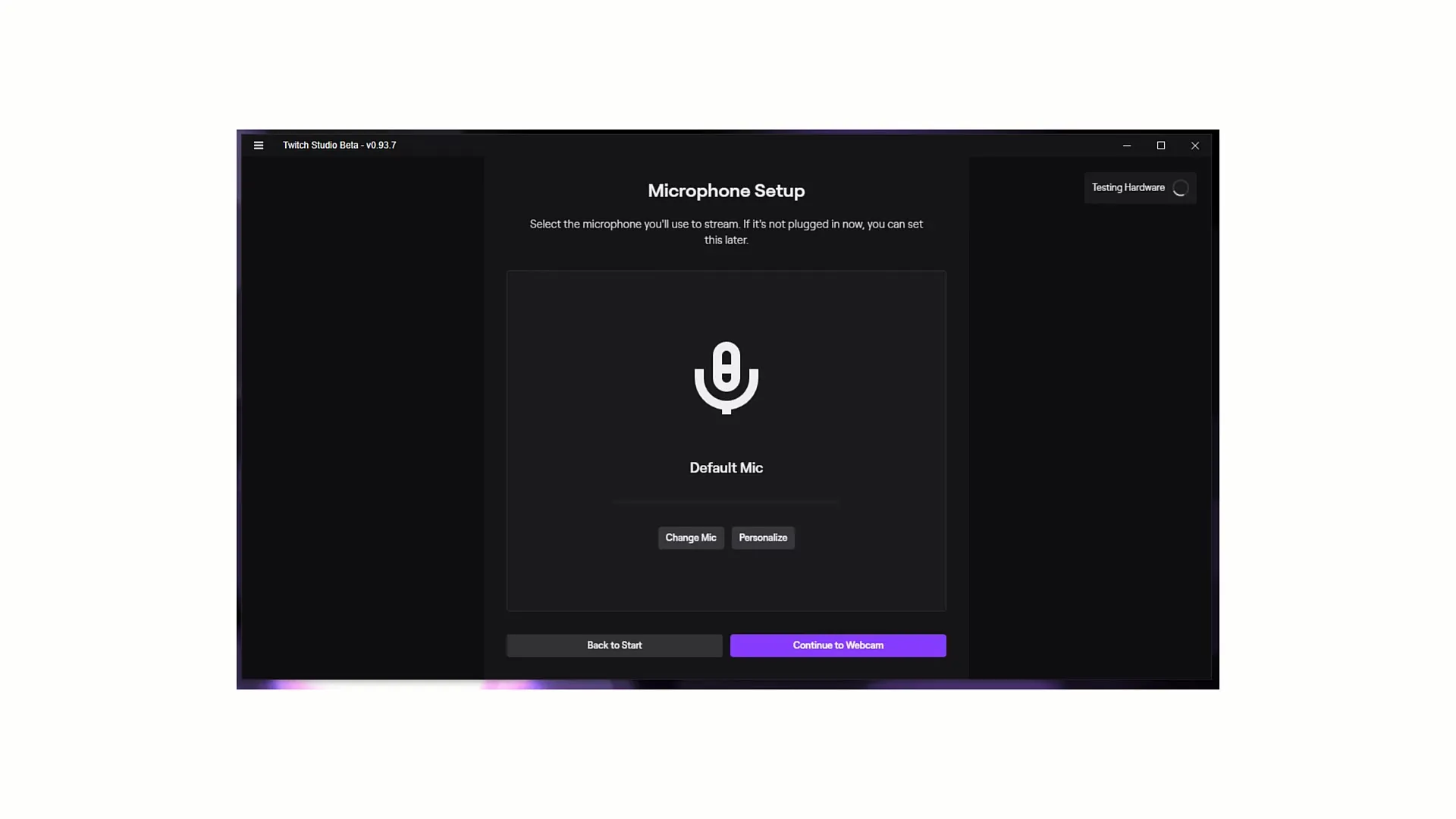
Jeg takker deg for interessen din for denne opplæringen og håper at du kan optimalisere mikrofoninnstillingene dine for å tilby strømmene dine i best mulig kvalitet.
Oppsummering
I denne veiledningen har du lært hvordan du justerer mikrofonen din riktig i Twitch Studio Beta for å optimalisere lydkvaliteten på strømmene dine. Du har fått innsikt i hvor viktig det er å velge riktig mikrofon, samt ulike måter å redusere støyen og justere volumet på.
Ofte stilte spørsmål
Hvordan logger jeg meg på Twitch Studio?Du må skrive inn Twitch-dataene dine for å logge deg på kontoen din.
Hva gjør jeg hvis jeg ikke har en Twitch-konto?Du kan registrere deg direkte på påloggingssiden.
Hvorfor er mikrofoninnstillinger viktige?De riktige innstillingene sikrer god lydkvalitet og dermed en bedre strømmeopplevelse.
Kan jeg endre mikrofoninnstillingene mine etter første oppsett?Ja, du kan tilpasse innstillingene dine når som helst.
Hva skal jeg gjøre hvis jeg har problemer med påloggingen?Bruk "Kontakt brukerstøtte"-knappen for å få hjelp.


